Ci sono molte ragioni per cui potresti voler cancellare il tuo account Outlook.
Potresti essere stanco di gestire più account. O forse stai rivalutando la tua fiducia nei servizi email popolari a causa delle crescenti preoccupazioni sulla privacy dei dati.
Dopo che Microsoft ha svelato la nuova versione di Outlook per Windows come uno strumento di raccolta dati per la campagna pubblicitaria mirata dell’azienda, potresti voler considerare la cancellazione della tua posta in arrivo di Outlook per un servizio alternativo che metta al primo posto la tua privacy.
Questa guida facile da seguire ti aiuterà a cancellare il tuo account Outlook e a proteggere meglio la tua privacy online.
Perché cancellare il tuo account Outlook?
Come altri servizi email mainstream, Outlook è stato soggetto a scrutinio riguardo le sue nuove politiche sulla privacy dei dati mentre Microsoft si orienta verso la pubblicità basata sui dati come una “nuova religione(nuova finestra).”
Ma anche l’integrazione di Outlook con i servizi cloud di Microsoft ha fatto scattare l’allarme privacy(nuova finestra). Il nuovo Outlook è configurato per inviare i dettagli di accesso — inclusi nomi utente e password — direttamente ai server di Microsoft.
È solo un altro esempio di come il Big Tech lanci nuove tattiche di sorveglianza — senza quasi nessun rispetto per il tuo diritto fondamentale alla privacy online — per raccogliere i tuoi dati personali più sensibili e trasformarli in ricavi.
Cosa fare prima di cancellare il tuo account Outlook
Esegui un backup dei tuoi dati
Prima di lasciare Outlook, vorrai salvare tutte le tue email importanti, contatti e file. Puoi farlo inoltrando le email a un altro account o utilizzando la funzione di esportazione di Outlook per scaricare i tuoi dati.
- Vai alle tue impostazioni Generali in Outlook e clicca su Privacy e dati.

- Nella scheda Privacy e dati, troverai un pulsante per Esporta casella di posta:

- Cliccando il pulsante Esporta casella di posta inizierai il processo di richiesta di una copia della tua casella di posta, che include email, elementi del calendario e contatti.
Questo processo può richiedere fino a quattro giorni per essere completato. Una volta che la tua copia sarà pronta, riceverai un’email con un link per scaricare il contenuto dalla tua casella di posta.
Gestisci le sottoscrizioni
Annullare manualmente le sottoscrizioni collegate al tuo account Outlook prima di cancellare il tuo account Outlook è un passo importante.
- Prima, accedi al tuo account Microsoft(nuova finestra).
- Clicca su Servizi e sottoscrizioni nella parte superiore della pagina

Questa pagina mostrerà tutti i servizi e le sottoscrizioni Microsoft attivi associati al tuo account, come Microsoft 365, Xbox Live o OneDrive.
Rivedi quali sottoscrizioni vuoi gestire o annullare.
Come migrare la tua email
Non importa quante email, allegati e contatti tu abbia, puoi migrarli senza problemi da Outlook a Proton Mail seguendo alcuni semplici passaggi.
- Per avviare Easy Switch, accedi al tuo account Proton su account.proton.me
- Vai su Impostazioni → Tutte le impostazioni → Importa tramite Easy Switch e seleziona Outlook.
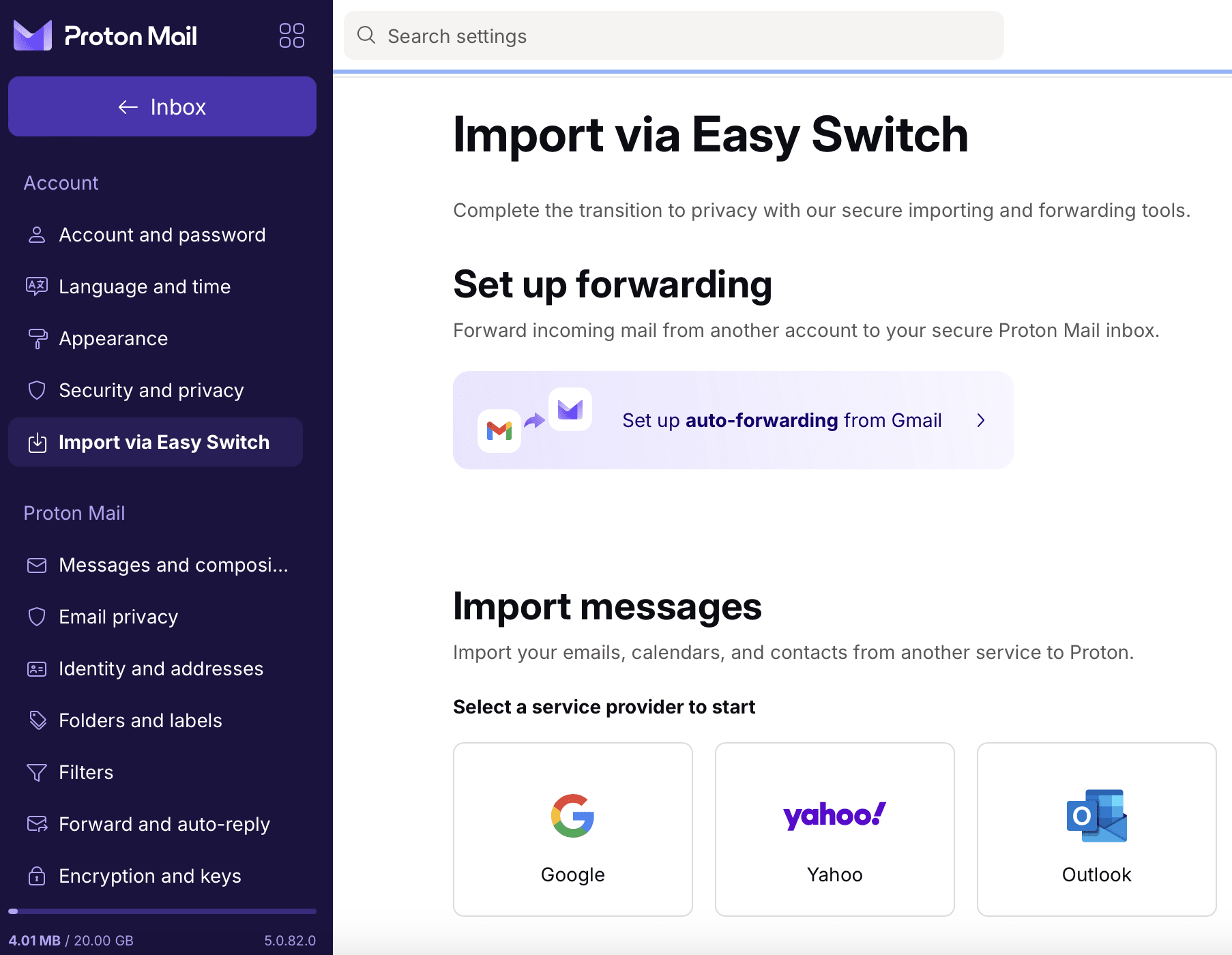
Avrai l’opzione di esportare le tue email, contatti e calendari. Seleziona gli elementi che desideri migrare su Proton Mail.
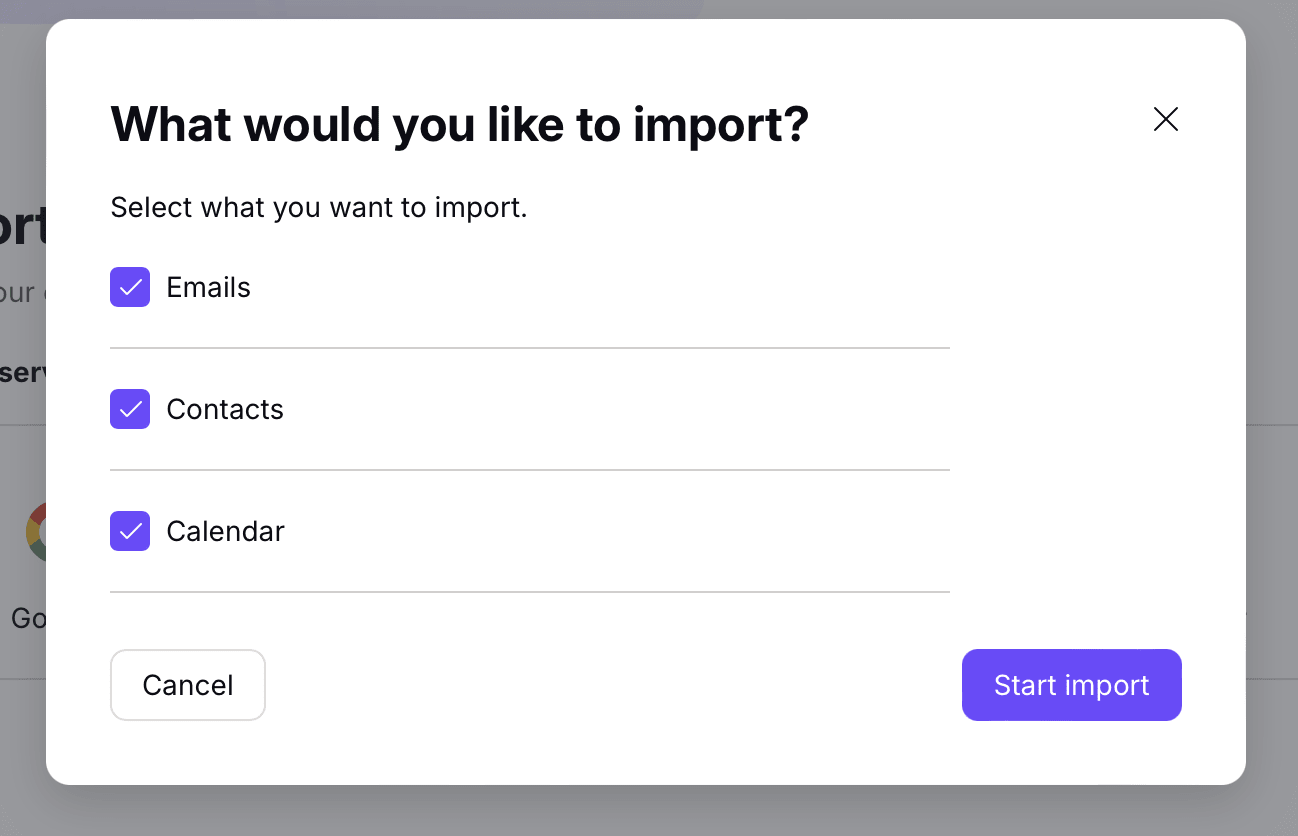
- Proton chiederà il permesso di accedere alle tue informazioni per migrarle da Outlook a Proton Mail. Clicca Accetta.
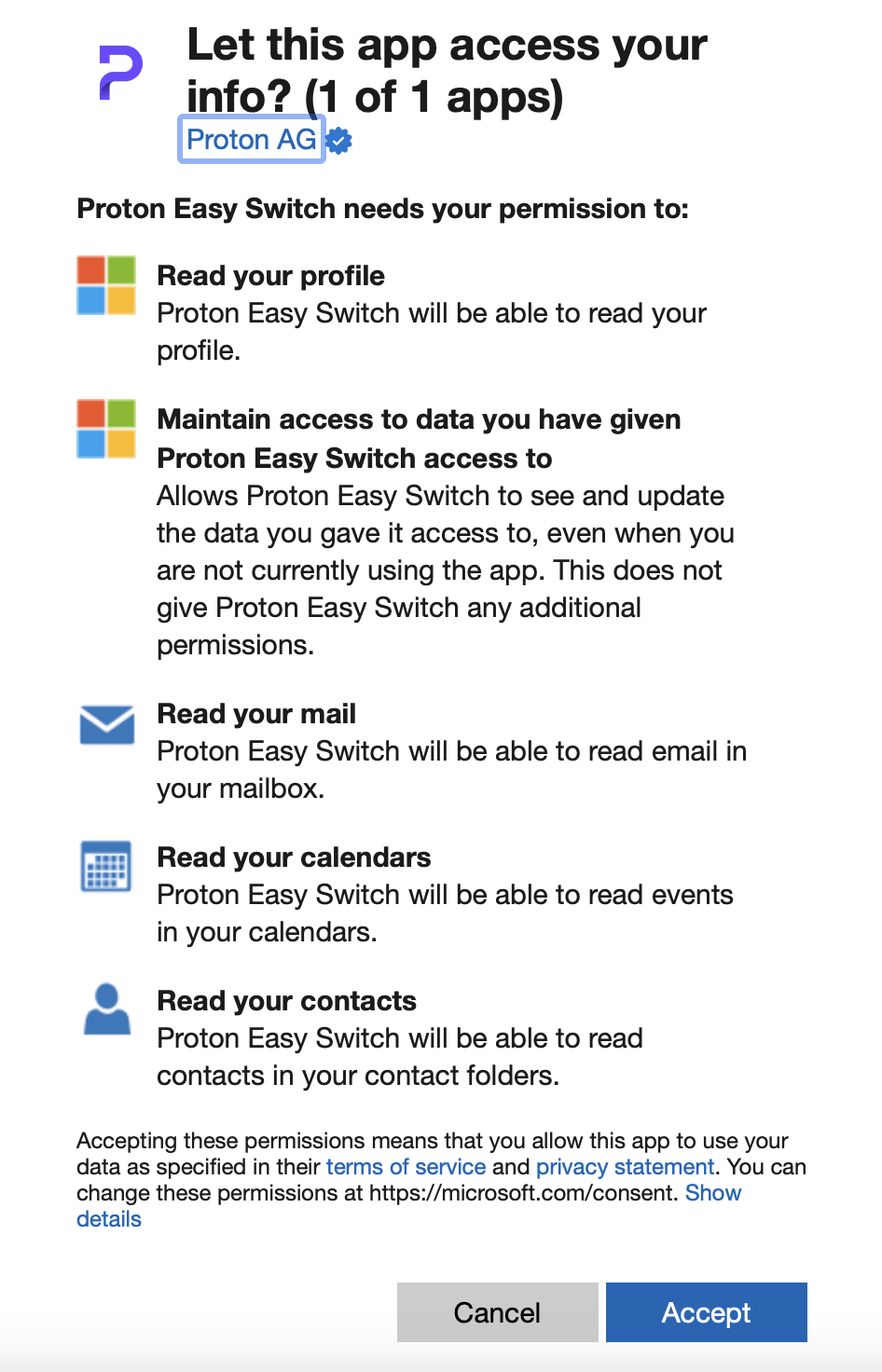
- Una volta selezionato e confermato ciò che vuoi migrare, clicca Inizia l’importazione.
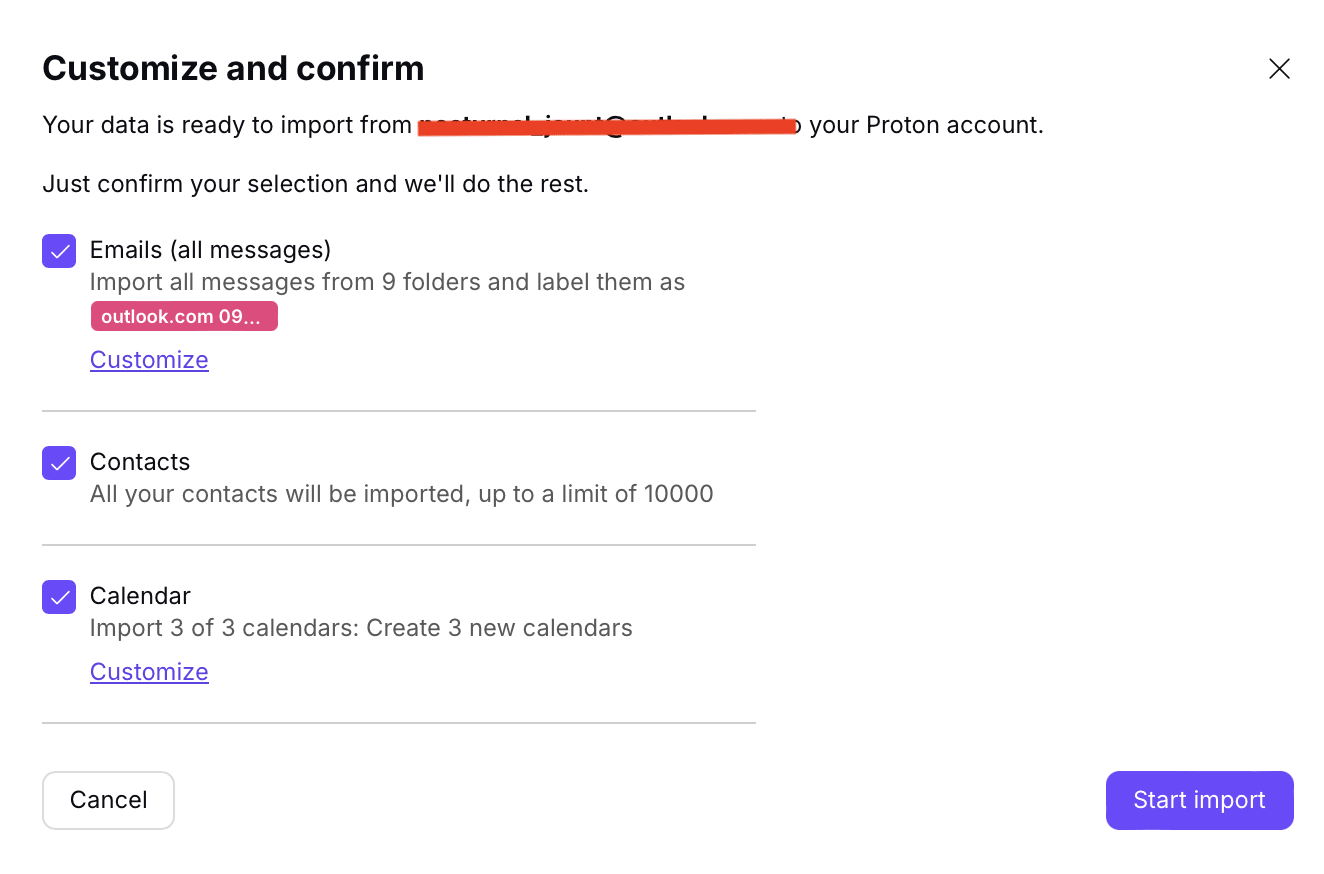
Riceverai una notifica quando il processo di importazione sarà completo. Le importazioni di grandi dimensioni possono richiedere diversi giorni.
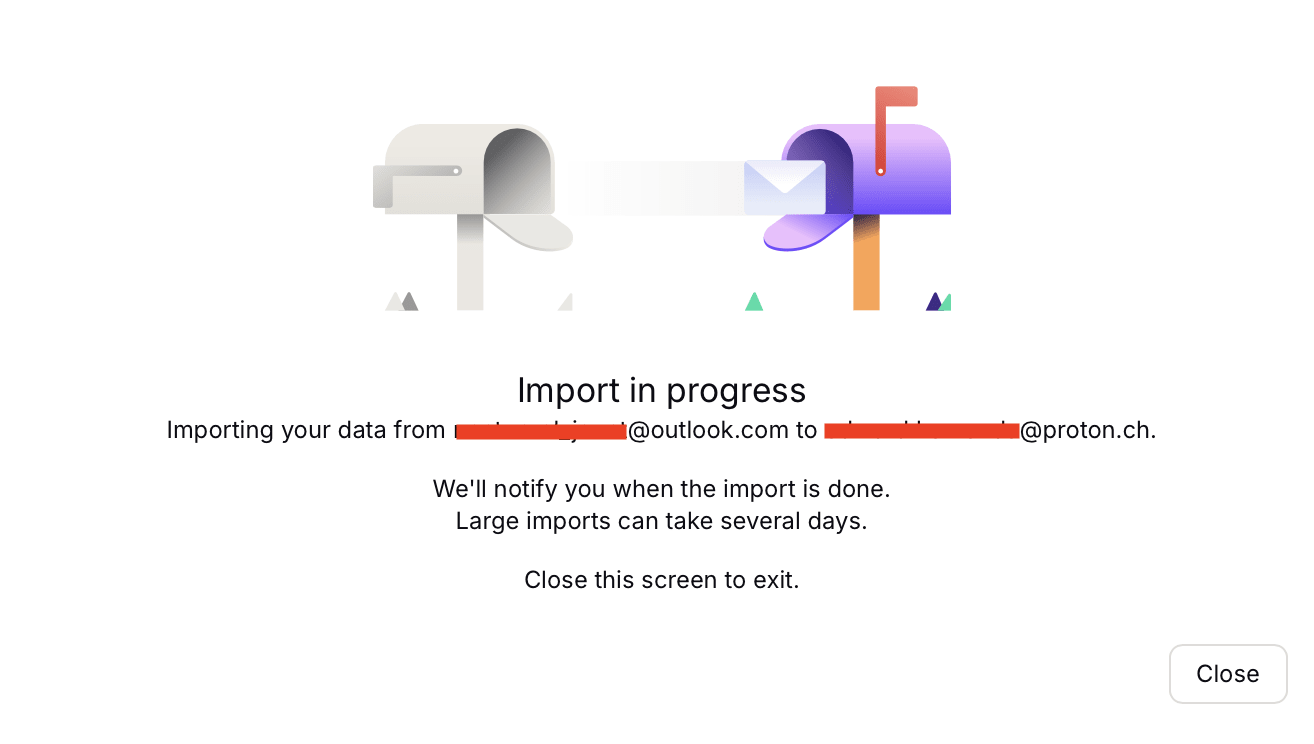
Come eliminare il tuo account Outlook
Una volta scaricati i dati dalla tua casella di posta, puoi passare al passo finale di eliminazione del tuo account Outlook.
- Per prima cosa, accedi al tuo account Microsoft(nuova finestra).
- Clicca Le tue informazioni in alto alla pagina.

- Quindi, scorri verso il basso fino alla sezione etichettata Informazioni account.
- Clicca Chiudi account.
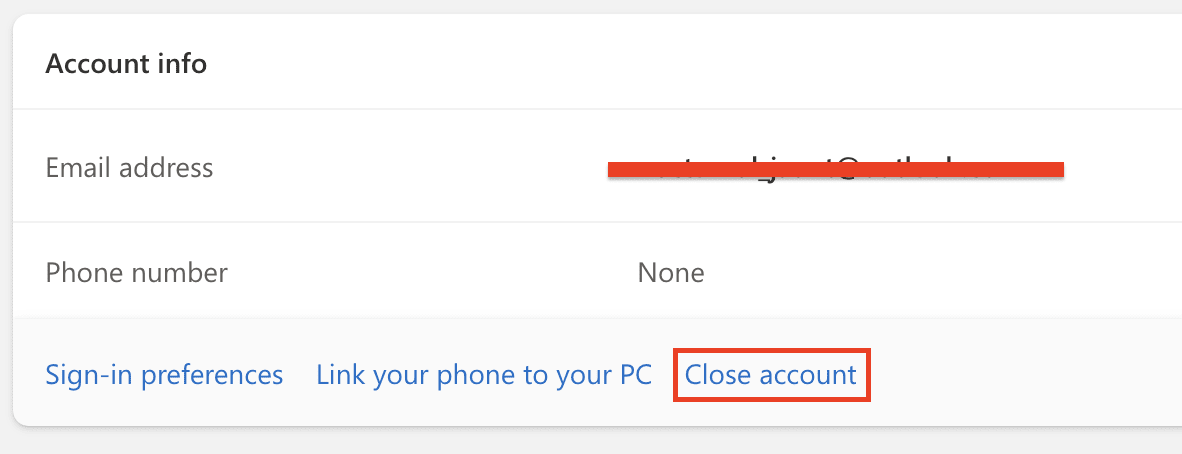
Qui inizierai il processo di cancellazione. Sarai indirizzato a una pagina di supporto Microsoft che spiega come chiudere il tuo account Microsoft(nuova finestra).
- Scorri verso il basso e clicca Continua.

- Sarai trasferito a una pagina Contatta il supporto Microsoft.
- Scorri verso il basso e seleziona Continuare con la chiusura del tuo account?
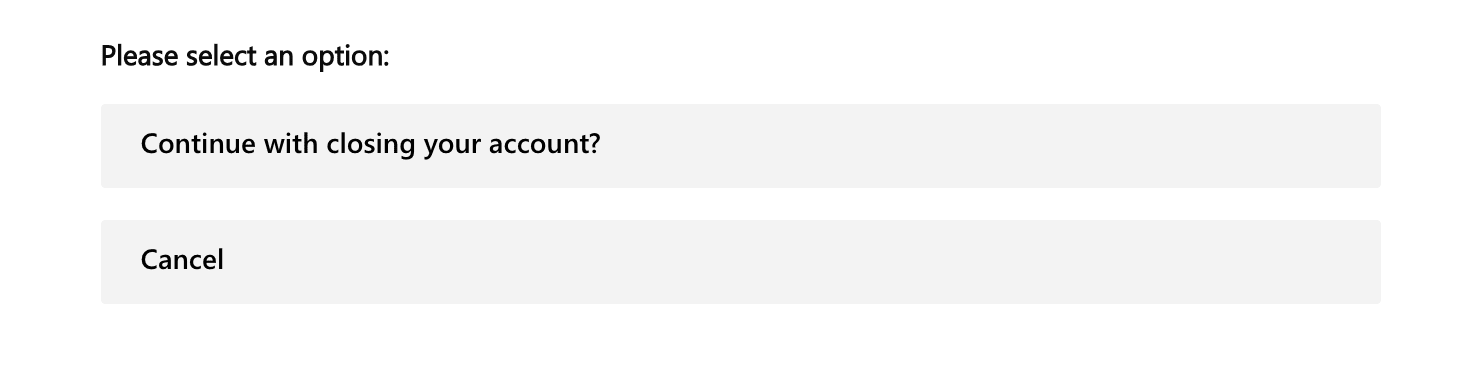
- La pagina si espanderà per includere una “lista di controllo per la pulizia.”
- Dopo aver esaminato l’elenco, clicca nuovamente Continuare con la chiusura del tuo account?
- Ti verrà offerta l’opzione di Chiudi il tuo account.
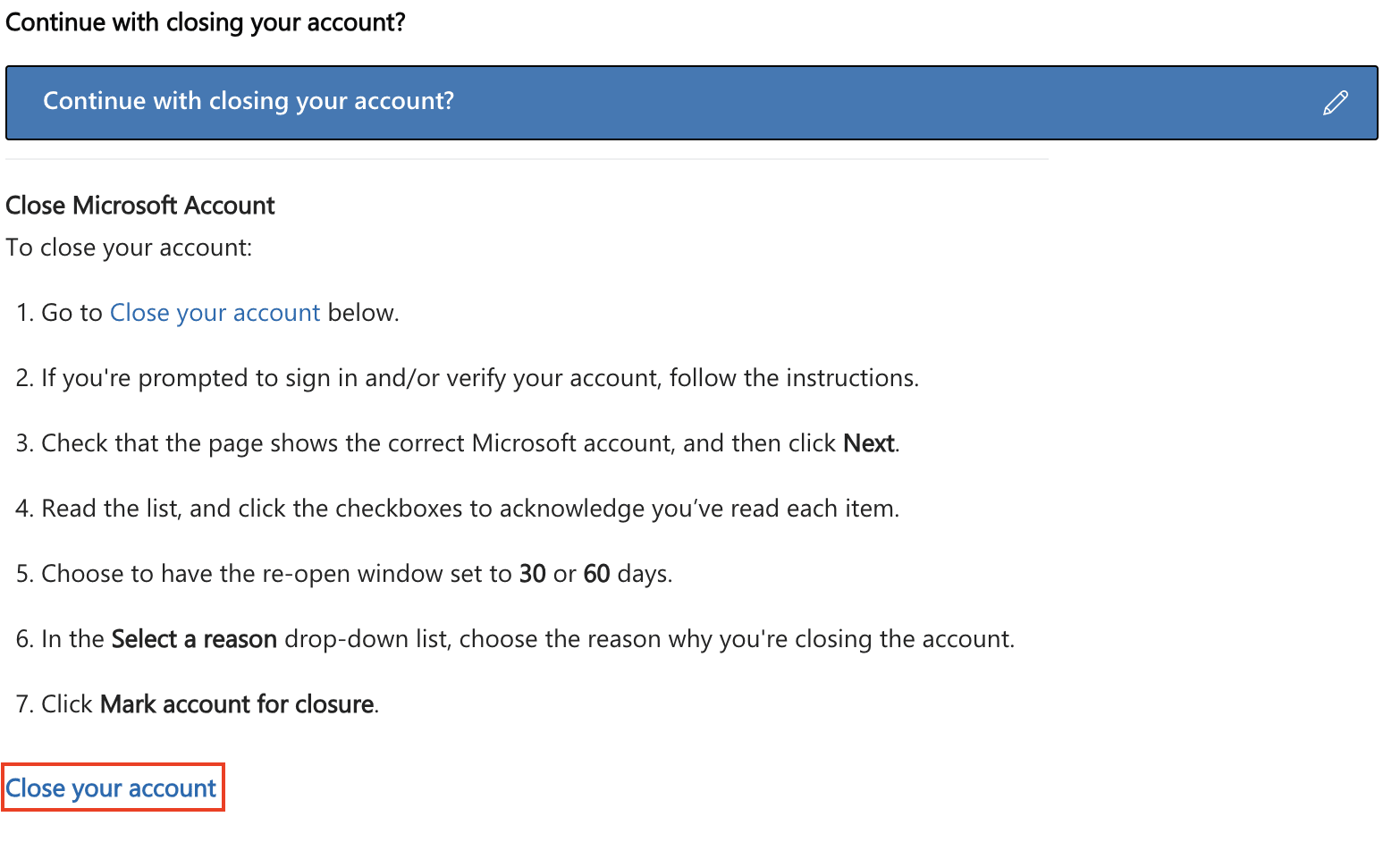
- Scorri verso il basso e clicca Avanti.
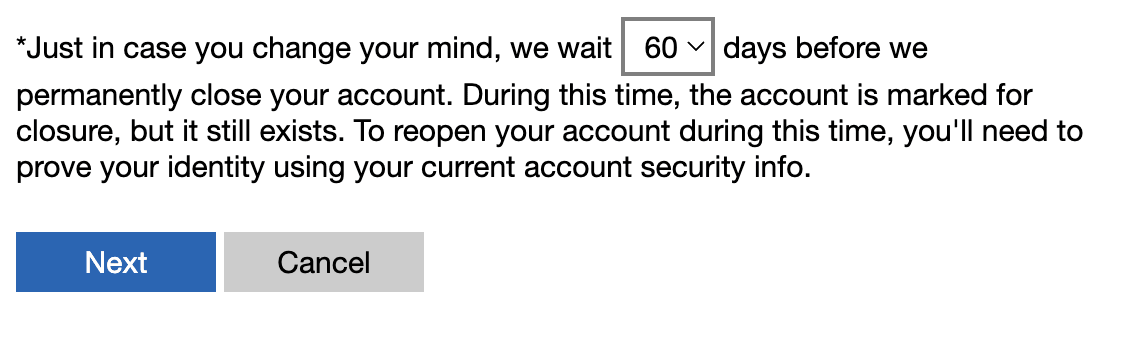
Prima di poter segnalare il tuo account per la chiusura, Microsoft richiede di spuntare delle caselle per riconoscere di aver esaminato cosa succede quando chiudi il tuo account. Ti verrà anche chiesto di fornire un motivo per l’eliminazione del tuo account.
- Una volta spuntate le caselle e comunicato un motivo, clicca Segnala account per la chiusura.
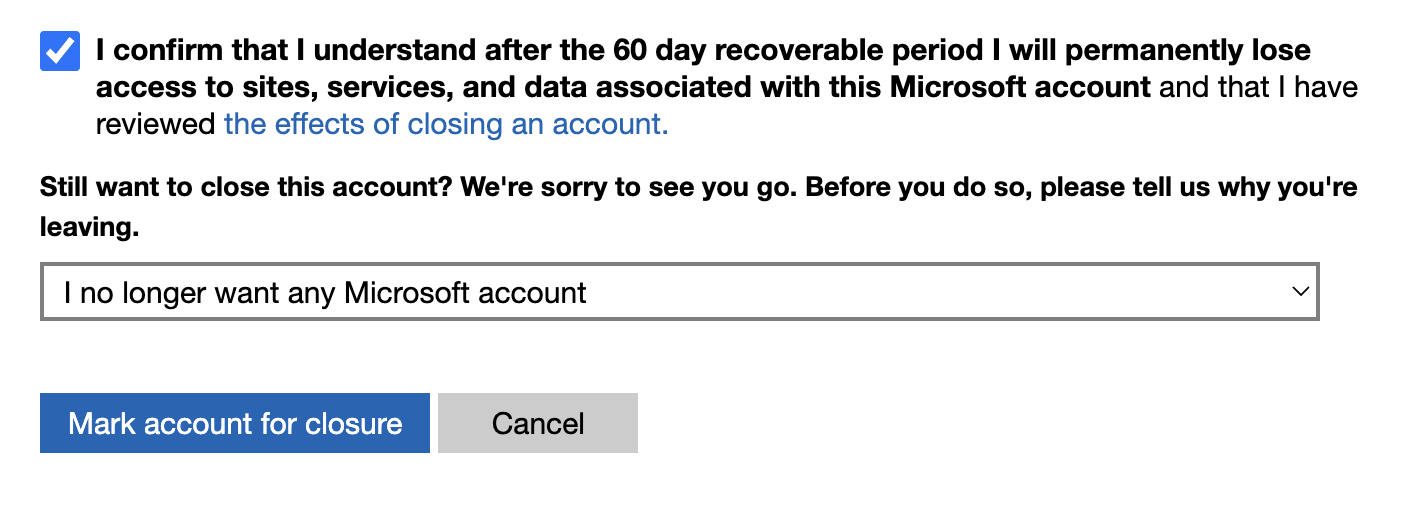
Il tuo account verrà chiuso dopo un periodo di attesa di 60 giorni.
Cosa succede dopo aver eliminato il tuo account
- Periodo di attesa di 60 giorni: Dopo aver iniziato la cancellazione, Microsoft non elimina immediatamente il tuo account. Invece, c’è un periodo di attesa di 60 giorni. Questo periodo ti permette di recuperare il tuo account se cambi idea. Se non effettui l’accesso durante questi 60 giorni, il tuo account verrà chiuso definitivamente. Se accedi e il tuo account viene recuperato, tuttavia, dovrai ripetere la procedura di eliminazione.
- Perdita di accesso: Una volta eliminato l’account, perderai l’accesso a tutti i servizi Microsoft associati a quell’account. Ciò include servizi come OneDrive, Xbox Live e Skype. Assicurati di trasferire o eseguire il backup di tutti i dati che desideri conservare da questi servizi prima dell’eliminazione.
- Email e contatti vengono eliminati: Tutte le email, i contatti e le voci di Calendar associati al tuo account Outlook verranno eliminati definitivamente. Se hai condiviso calendari o documenti con altri, anche loro perderanno l’accesso.
Come eliminare Outlook dal tuo client di posta elettronica
Prima di addentrarci nei dettagli su come rimuovere un account Outlook dal tuo client di posta, è importante chiarire una confusione comune.
Sì, Outlook è un provider di email come Gmail o Yahoo. Ma l’applicazione Outlook stessa è ciò che si definisce un client di posta elettronica desktop, che fa parte della suite Microsoft Office. Un client di posta elettronica ti permette di gestire email da vari provider, non solo Outlook.com. Questo significa che puoi usare il tuo Gmail, ad esempio, sul client desktop di Outlook.
Perché rimuovere la tua casella di posta Outlook dal tuo client di posta elettronica?
- Liberare spazio su disco: I client di posta elettronica memorizzano dati che possono occupare molto spazio su disco nel tempo. Rimuovere account che non usi più – o che non desideri più – può liberare spazio.
- Meno caselle di posta da gestire: Mantenere solo gli account essenziali nel tuo client può aiutarti a rimanere più organizzato nei tuoi spazi digitali.
Come rimuovere un account Outlook dal nuovo Outlook per Mac
Quando sei pronto a rimuovere la tua casella di posta Outlook per Mac, avvia l’applicazione sul tuo desktop e segui questi pochi passaggi:
- Clicca su Outlook nella barra dei menu, poi seleziona Impostazioni.

- In Impostazioni Personali, scegli Account.

- Nella finestra degli account, seleziona l’account che desideri rimuovere. Clicca il pulsante meno (-) in fondo alla finestra.
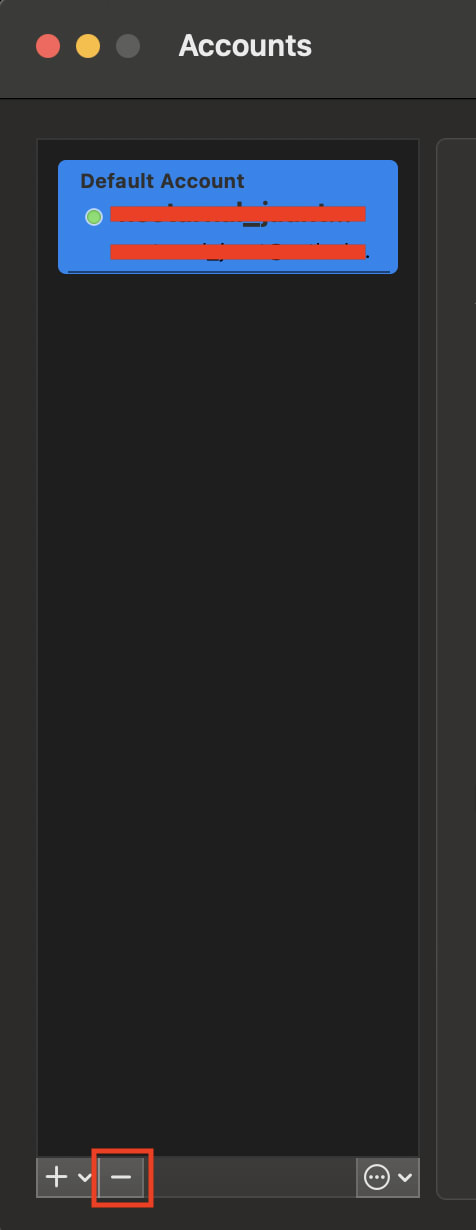
- Conferma cliccando Disconnetti.
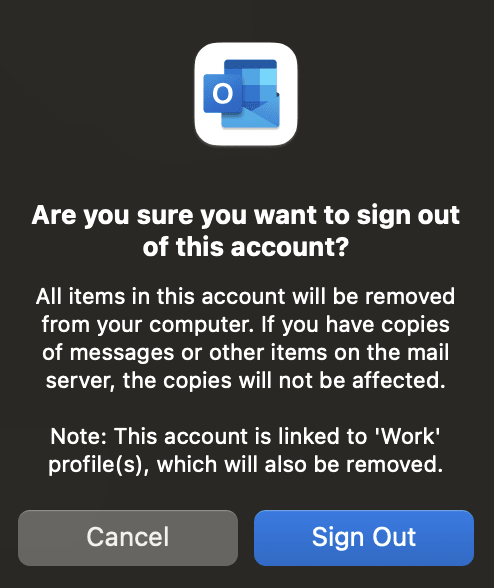
Come rimuovere un account Outlook dal nuovo Outlook per Windows
- Apri l’app e vai a Impostazioni (icona dell’ingranaggio).
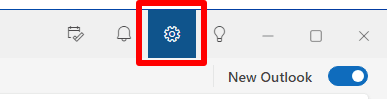
- Vai a Account → Account email e seleziona Gestisci accanto all’account Outlook che desideri eliminare.

- Clicca Rimuovi.
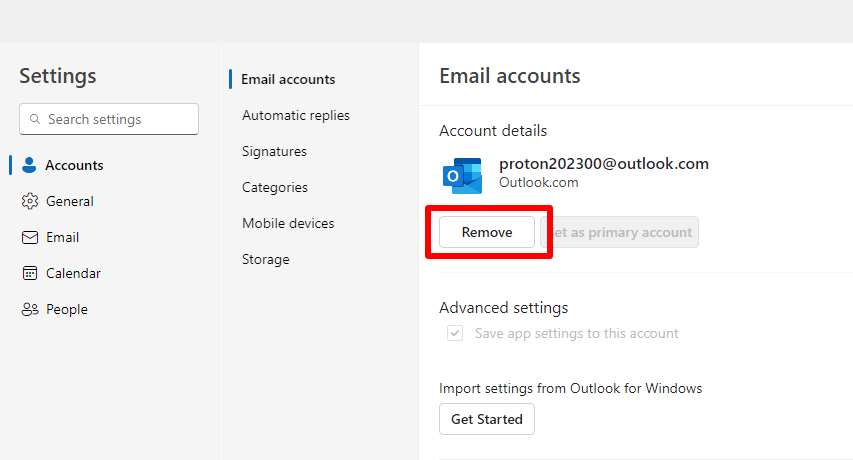
Se sei connesso a Outlook con l’account che stai eliminando, verrai disconnesso automaticamente.
Perché scegliere Proton Mail?
Ora che hai lasciato Outlook, potresti essere alla ricerca di un nuovo servizio email che metta al primo posto la tua privacy. Fortunatamente, Proton Mail non offre solo un’esperienza email facile da usare, ma un approccio completamente diverso alla sicurezza – uno che ti garantisce più privacy, non meno.
Ecco una panoramica delle robuste funzionalità di Proton:
- Privacy prima di tutto: il modello di business di Proton Mail non si basa sulla pubblicità. La nostra architettura di sicurezza mantiene i tuoi dati nascosti anche a noi.
- Crittografia end-to-end: Proton Mail protegge le tue email con crittografia end-to-end e crittografia a zero accesso, il che significa che sono in atto molteplici protezioni per garantire che solo tu — il proprietario dei dati — possiedi i tuoi dati.
- Software open-source: La trasparenza di Proton Mail è rafforzata dal software open-source sottoposto a audit indipendenti
- Opzione piano gratuito: Crediamo che tutti abbiano diritto alla privacy, per questo rendiamo Proton Mail disponibile gratuitamente. Puoi passare a un account a pagamento per accedere a più funzionalità e supportare la nostra lotta per un internet migliore.
- Strumento Easy Switch: Il nostro strumento Easy Switch rende il passaggio a Proton Mail semplice, permettendoti di eseguire il backup dei tuoi dati e di importare email, contatti e calendari esistenti direttamente da Outlook a Proton Mail.
Un modo migliore per proteggere la tua casella di posta
In Proton, proteggere le tue comunicazioni private è il fondamento di tutto ciò che facciamo. A differenza delle pratiche delle grandi aziende tecnologiche che mercificano i tuoi dati personali, la nostra missione è difendere il tuo diritto fondamentale alla privacy online.
Impieghiamo la crittografia end-to-end che garantisce la massima riservatezza; le tue email rimangono inaccessibili a chiunque, inclusi noi. Non ti tracceremo. Non ti mostreremo pubblicità. Non analizzeremo i tuoi dati per una fetta della torta del denaro della sorveglianza che molte grandi aziende tecnologiche hanno messo al centro dei loro modelli di business.
Proton Mail offre un’alternativa sicura a Outlook che dà priorità alla tua privacy su tutto.
Easy Switch ti permette di passare facilmente a Proton Mail e di allontanarti da aziende che invadono la privacy come Microsoft. Se vuoi supportare la nostra missione di costruire un internet migliore dove la privacy è la norma, considera un account Proton Mail gratuito o passa a un piano a pagamento.
